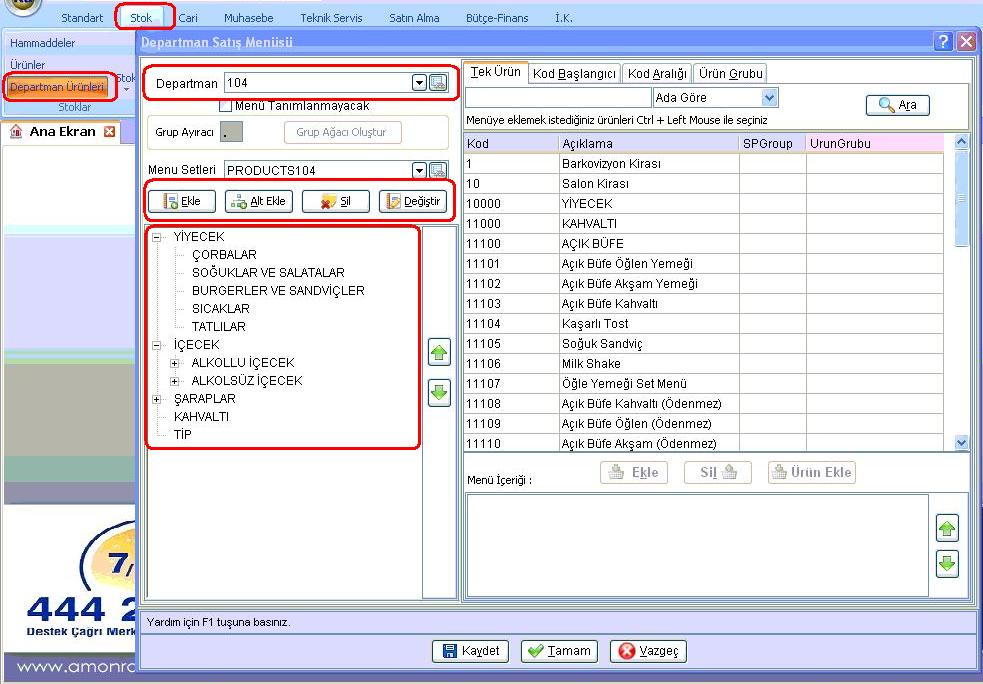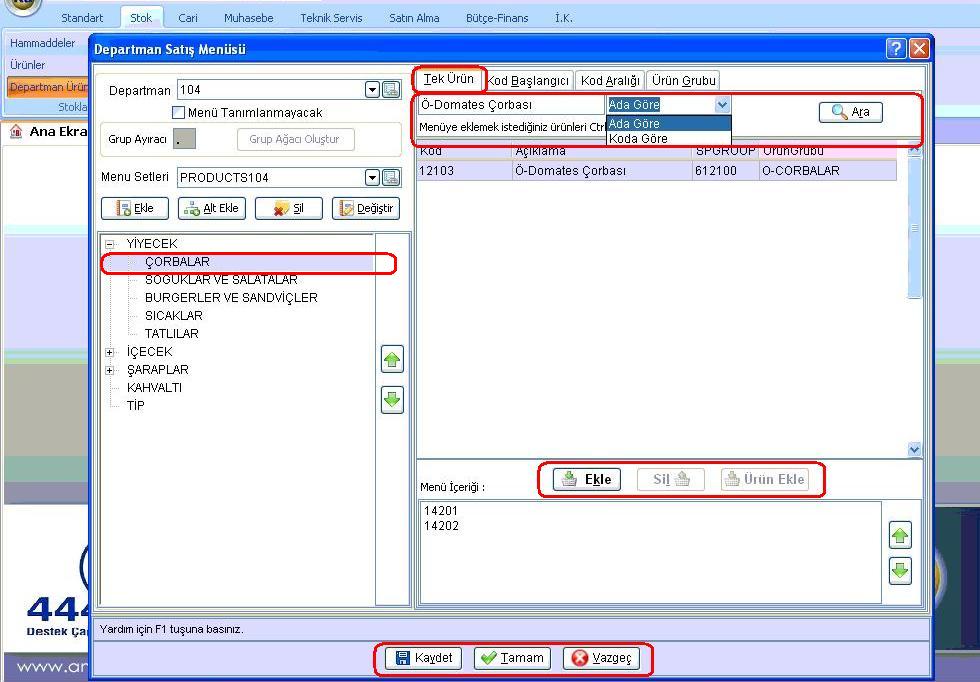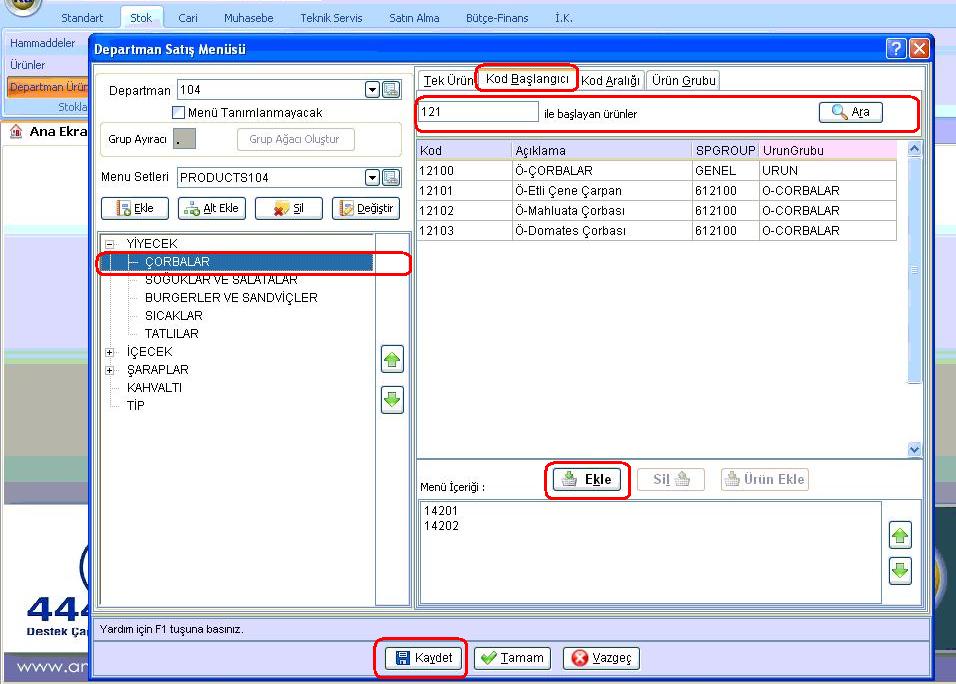"Departman Ürünleri" sayfasının sürümleri arasındaki fark
| 14. satır: | 14. satır: | ||
[[Dosya:Tek Ürün Ekleme.jpg]]<br> | [[Dosya:Tek Ürün Ekleme.jpg]]<br> | ||
| − | '''Tek Ürün Sekmesinde Ürün Ekleme:''' Departmanda satılacak ürünü eklemek için öncelikle ürünün ekleneceği başlığa | + | '''Tek Ürün Sekmesinde Ürün Ekleme:''' Departmanda satılacak ürünü eklemek için öncelikle ürünün ekleneceği başlığa tıklanarak hangi başlığın altına ekleme yapılacağı seçilir. Sonra ada göre yada koda göre seçeneklerinden birini seçilir ve ürünün adını yada kodunu yazarak ara butonuna basılır. Ürünü çağırdıktan sonra İlgili ürünün üzerine tıklanıp ekle diyerek, ürünün seçmiş olduğumuz başlık altına eklenmesi sağlanır.Ürün ekledikten sonra mutlaka ekranın altındaki kaydet butonuna basılarak yapılan değişikliğin kaydedilmesi sağlanır. |
| + | |||
| + | [[Dosya:Kod Başlangıcı.jpg]]<br> | ||
| + | |||
| + | |||
| + | '''Kod Başlangıcı Sekmesinde Ürün Ekleme:''' | ||
| + | |||
| + | |||
14:20, 25 Temmuz 2012 tarihindeki hâli
Departman Ürünleri seçeneği ile departmanlara göre satış menüsü yapılması sağlanır. Böylece departmanlarla ilgisi olmayan ürünlerin o departman satış uç biriminde çıkması engellenmiş olur. (Örnek olarak çorba çeşitlerinin bar departmanında görünmemesi vb.) Departman Ürünleri için RaBack Modülünde Stok-> Departman Ürünleri ne tıklanarak Departman Satış Menüsü ekranına girilir
Departman Satış Menüsü ekranında Öncelikle Departman Kutucuğunun yanındaki küçük ok işaretine basılarak Ürünün satış yapılacağı departman seçilir
Ekle Butonuna basarak satış menüsü için ana başlıklar oluşturulur (Yiyecekler, İçecekler gibi)
Alt Ekle Butonuna basılarak ana başlıkların altında alt başlıklar oluşturulur (Örneğin içeceklerin altına Alkollü İçecekler, Alkolsüz içecekler diye alt başlıkların eklenmesi gibi)
Sil Butonu ile hatalı açılan başlıklar silinebilir
Değiştir butonu ile Başlıkların açıklamaları değiştirilebilir. Yukarı ve aşağı yeşil ok butonlarına basılarak başlıklarının sırlamasında değişiklik yapılabilir
Ana başlıklar ve alt başlıklar oluşturulduktan sonra ekranın sağ tarafında yer alan Tek Ürün, Kod Başlangıcı, Kod Aralığı, Ürün Grubu sekmelerinden herhangi biri ile satış yapılacak ürünlerin eklemesi yapılır
Tek Ürün Sekmesinde Ürün Ekleme: Departmanda satılacak ürünü eklemek için öncelikle ürünün ekleneceği başlığa tıklanarak hangi başlığın altına ekleme yapılacağı seçilir. Sonra ada göre yada koda göre seçeneklerinden birini seçilir ve ürünün adını yada kodunu yazarak ara butonuna basılır. Ürünü çağırdıktan sonra İlgili ürünün üzerine tıklanıp ekle diyerek, ürünün seçmiş olduğumuz başlık altına eklenmesi sağlanır.Ürün ekledikten sonra mutlaka ekranın altındaki kaydet butonuna basılarak yapılan değişikliğin kaydedilmesi sağlanır.
Kod Başlangıcı Sekmesinde Ürün Ekleme: